win10缩放全屏在哪 windows10全屏缩放设置方法
更新时间:2024-02-02 13:37:08作者:xiaoliu
在现代科技的快速发展下,Windows10操作系统以其出色的性能和用户友好的界面而备受欢迎,在使用过程中,很多用户可能会遇到一个问题,那就是如何在Win10中进行全屏缩放设置。全屏缩放设置在我们日常使用电脑时非常重要,它能够帮助我们调整屏幕上的内容大小,以便更好地适应我们的需求。本文将为大家详细介绍在Windows10中进行全屏缩放设置的方法,让我们能够更加舒适地使用电脑。
win10全屏缩放怎么设置?1、点击左下角开始,打开“设置”。

2、进入设置后点击并进入“系统”。
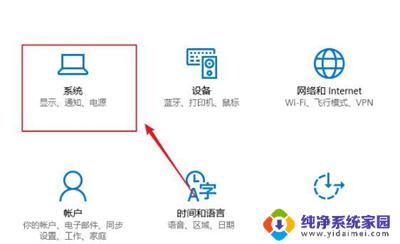
3、在左侧任务栏中点击“显示”。
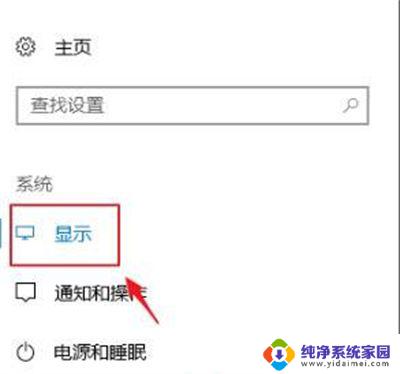
4、在右侧窗口中点击“自定义缩放”。
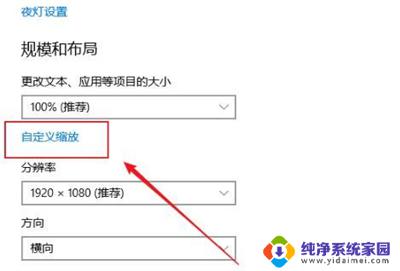
5、在输入窗口中输入自定义的比例点击“应用”。
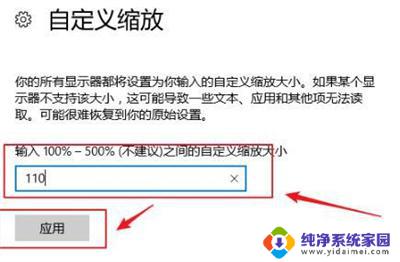
6、最后点击“注销”即可完成并生效。

以上就是win10缩放全屏在哪的全部内容,如果你遇到这个问题,可以按照以上方法来解决,希望这些方法对大家有所帮助。
win10缩放全屏在哪 windows10全屏缩放设置方法相关教程
- 电脑屏幕缩放比例怎么设置 win10如何调整电脑屏幕显示缩放比例大小
- windows10恢复全屏 电脑屏幕全屏设置方法
- 14寸1920x1080最佳缩放比例 Win10下15.6寸1920*1080高分屏显示设置
- win10图片全屏显示 如何在Windows10中设置照片全屏显示
- win10电脑游戏全屏设置 Win10游戏全屏设置方法
- 电脑页面怎样缩小或放大 win10系统如何使用鼠标快速放大缩小屏幕
- win10屏幕缩放比例 如何在Win10电脑上调整显示比例
- win10笔记本红警怎么调全屏 笔记本win10红警全屏设置方法
- win10穿越全屏 win10穿越火线全屏设置方法
- win10全屏播放任务栏不隐藏 win10全屏模式任务栏不自动隐藏解决方法
- 怎么查询电脑的dns地址 Win10如何查看本机的DNS地址
- 电脑怎么更改文件存储位置 win10默认文件存储位置如何更改
- win10恢复保留个人文件是什么文件 Win10重置此电脑会删除其他盘的数据吗
- win10怎么设置两个用户 Win10 如何添加多个本地账户
- 显示器尺寸在哪里看 win10显示器尺寸查看方法
- 打开卸载的软件 如何打开win10程序和功能窗口